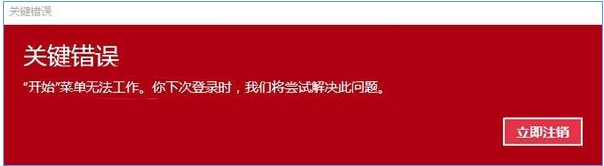
解决方法一:安全模式下排查
1、可以先进入安全模式看能否正常打开开始菜单。如果能,则说明开始菜单与其他应用或服务存在冲突。只是想要排查出到底是个程序在捣鬼就比较麻烦一些
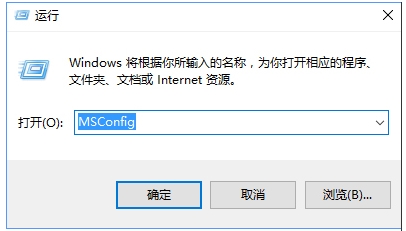
2、可以先回到正常模式,运行 msconfig 打开“系统配置”实用程序,切换到“服务”标签。如图:
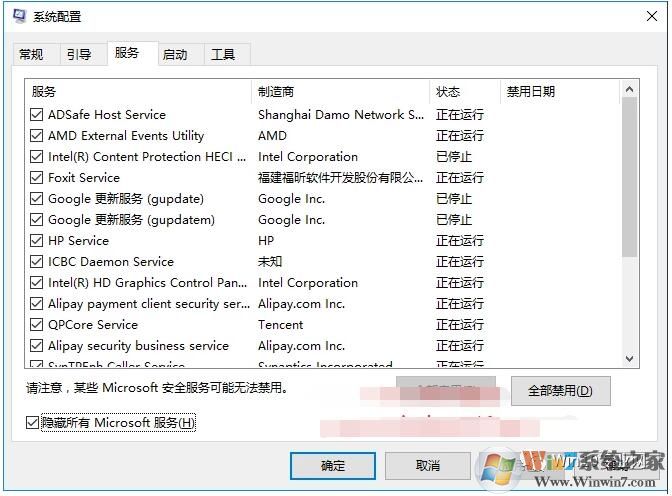
勾选底部的“隐藏所有Microsoft服务”,然后选中所有服务,点击“全部禁用”。
然后再逐一启用可疑的服务,看看到底哪个服务会导致开始菜单停止工作,最后卸载冲突的程序停止相应的服务即可。
解决方法二、重新部署UWP应用
使用重新部署UWP应用,开始菜单实质上也是一款UWP应用,所以重置UWP应用即可解决问题 当然这个命令在之前的教程中也介绍过,在管理员模式的PowerShell中执行如下命令即可:
Get-AppXPackage -AllUsers | Foreach {Add-AppxPackage -DisableDevelopmentMode -Register .InstallLocation)\AppXManifest.xml}
一般来说通过以上两个方法就可解决Win10开始菜单打不开错误的问题,还不行的话就只能试试“重置”这个功能了。Win10怎么重置?一步一步教你Win10重置初始化